Viva Goals에 참여
Viva Goals 다양한 데이터를 볼 수 있으며 이 정보 및 동료와 소통하는 데 도움이 됩니다. Viva Goals 내에서 사람, 팀 및 보고서를 팔로우하거나 고정하여 추적할 수 있습니다. 그런 다음 활동 및 진행 상황에 대해 좋아하고 주석을 달아 지원을 표시하고 이 정보에 참여할 수 있습니다. 이러한 소셜 기능은 협업과 참여를 촉진합니다.

Viva Goals 관련 OKR을 추적하는 데 도움이 됩니다. 조직, 팀 및 사용자를 따라 OKR 활동을 보여 주는 주간 다이제스트를 가져옵니다.
-
Teams 또는 사용자로 이동하여 팔로우할 사용자를 찾습니다.
-
팀 또는 사용자를 선택합니다.
-
팔로우 단추를 선택합니다. 아이콘이 파란색으로 바뀌면 팀 또는 사용자를 팔로우하고 있음을 나타냅니다.
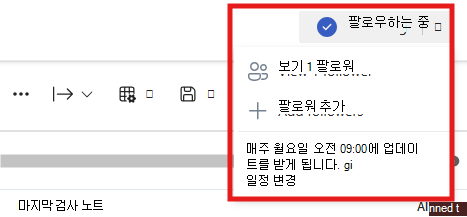
-
팔로우 단추 옆에 있는 아래쪽 화살표를 선택하여 업데이트를 받을 빈도를 선택합니다.
팀, 사용자 또는 Explorer 보기를 고정하면 고정된 탭 아래의 탐색 사이드바에 추가됩니다.
-
고정하려는 Team, User 또는 Explorer 로 이동합니다. 고정 아이콘을 선택합니다.아이콘은 팀 또는 사용자를 고정했음을 나타내기 위해 회색으로 바뀝니다.
-
이제 고정된 팀 또는 사용자가 Viva Goals 탐색의 고정된 섹션에 표시됩니다.
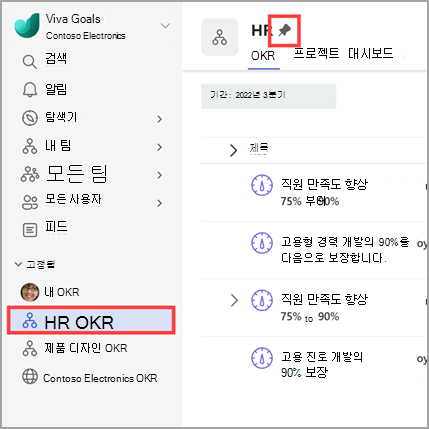
동료와 소통하고 공동 작업을 촉진하려면 Viva Goals 내에서 해당 활동을 좋아하고 의견을 제시할 수 있습니다.
활동처럼
-
참여하려는 목표, 키 결과 또는 이니셔티브로 이동합니다.
-
항목의 제목을 선택하여 빠른 보기 패널을 엽니다.
-
활동 탭 을 선택합니다.
-
활동 옆에 있는 엄지 아이콘 을 선택하여 지원을 표시합니다.

활동에 대한 주석
-
참여하려는 목표, 키 결과 또는 이니셔티브로 이동합니다.
-
항목의 제목 을 선택하여 빠른 보기 패널을 엽니다.
-
활동 탭 을 선택합니다.
-
메모 아이콘을 선택합니다. 그러면 텍스트를 입력할 수 있는 메모 상자가 열립니다. 굵게, 기울임꼴 및 Lists 같은 서식 옵션입니다.
-
@을 입력하여 Viva Goals 다른 사용자를 언급한 다음 동료의 이름을 입력하기 시작합니다. 추천 개인은 드롭다운 메뉴에서 자동으로 채워집니다. 적절한 개인을 선택합니다.
관련 활동 아래에 메모가 표시됩니다. @ 멘션한 모든 개인은 알림 탭에서 경고를 받게 됩니다.
동료와 소통하고 공동 작업을 촉진하려면 OKR을 다른 사용자와 공유할 수 있습니다.
-
목표, 키 결과 또는 이니셔티브의 제목을 선택하여 빠른 보기 패널을 엽니다.
-
공유 아이콘을 선택합니다.그러면 공유 상자가 열리고 링크를 복사하거나 받는 사람을 추가하거나 개인 메모를 추가할 수 있습니다.
-
공유를 선택합니다.
PowerPoint로 내보내기 기능을 사용하면 OKR을 Viva Goals 프레젠테이션으로 가져올 수 있습니다.
-
OKR 또는 Explorer 보기로 이동합니다.
-
내보내기 옵션 아이콘을 선택합니다.
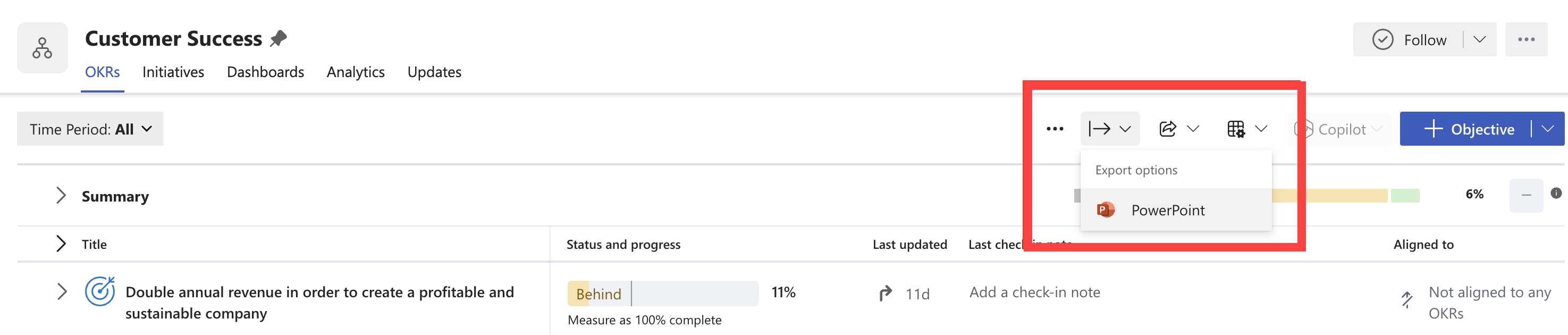
-
드롭다운에서 PowerPoint 를 선택합니다.
-
내보내기 창에서 템플릿을 선택합니다.
-
그런 다음 내보내기를 선택하여 다운로드합니다.
OKR에서 공동 작업할 때 위임 및 검사 소유자 옵션을 통해 소유자와 함께 특정 사용자 책임을 할당할 수 있습니다.
대리자 할당
대리인은 소유자를 대신하여 OKR을 관리하고 OKR 소유자가 할 수 있는 모든 작업을 수행할 수 있습니다.
-
목표 또는 키 결과로 이동합니다.
-
추가 옵션 > 편집을 선택합니다.
-
세부 정보 섹션으로 이동합니다.
-
기타 옵션 옆에 있는 확장기 화살표를 선택합니다.
-
대리자 할당을 선택합니다.
-
이 위임 옵션을 선택합니다.
-
organization 사용자를 검색하고 할당합니다.
-
완료를 선택합니다.
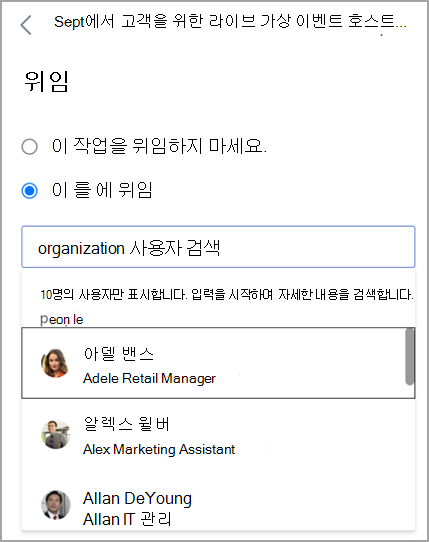
검사 소유자 할당
체크인 소유자는 OKR에 대한 검사 업데이트를 담당합니다. 검사 소유자는 검사 작업만 수행할 수 있습니다.
-
목표 또는 키 결과로 이동합니다.
-
추가 옵션 > 편집을 선택합니다.
-
진행률 및 상태 섹션으로 이동합니다.
-
체크 인 소유자를 할당합니다.
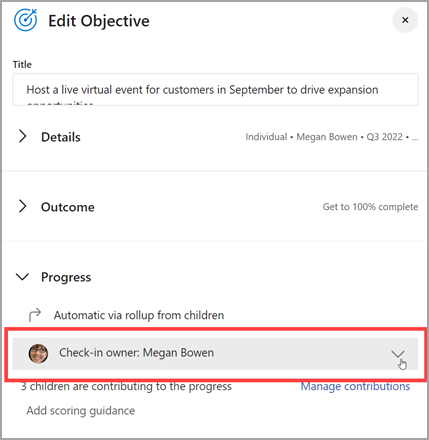
-
저장을 선택합니다.
전문가 및 동료의 연결 및 학습
토론에 참여하고 Viva Goals 커뮤니티의 최신 이벤트를 확인합니다.
전문가 및 동료의 연결 및 학습
토론에 참여하고 Viva Goals 커뮤니티의 최신 이벤트를 확인합니다.










